
Cliquez sur l'image, cliquez sur la barre de menu - Format - Dissocier.
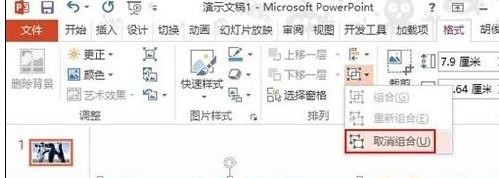
Une boîte d'avertissement Microsoft PowerPoint apparaîtra, nous choisissons Oui.
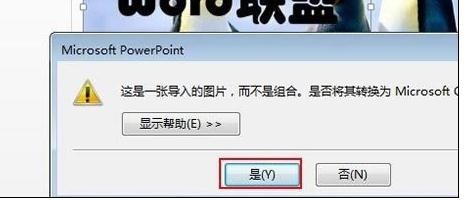
Sélectionnez le texte, cliquez sur le bouton à côté du style d'image et vérifiez le remplissage de l'arrière-plan de la diapositive dans le volet Office contextuel Format de l'image.
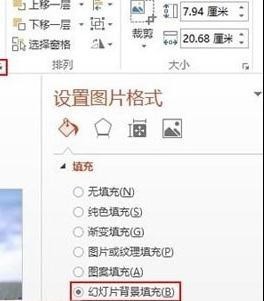
C'est tout. Faites glisser le texte à volonté, et l'arrière-plan du texte changera également en conséquence. Dans l'ensemble, l'arrière-plan ne sera pas affecté.
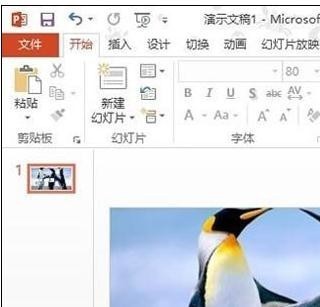
Sélectionnez le texte, cliquez sur la barre de menu - Format - Convertir et sélectionnez le premier type de courbure, carré.
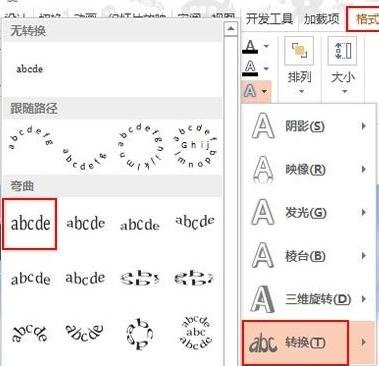
Une fois la conversion terminée, coupez le texte et collez-le de manière sélective.

Dans la boîte de dialogue Collage spécial, cliquez sur l'image (métafichier amélioré)
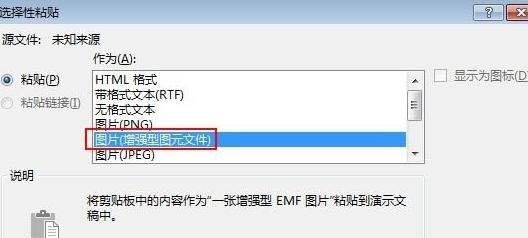
Cliquez sur l'image, cliquez sur la barre de menu - Format - Dissocier.

Une boîte d'avertissement Microsoft PowerPoint apparaîtra, sélectionnez Oui.

Sélectionnez le texte, cliquez sur le bouton à côté du style d'image et vérifiez le remplissage de l'arrière-plan de la diapositive dans le volet Office contextuel Format de l'image.

C'est tout. Faites glisser le texte à volonté, et l'arrière-plan du texte changera également en conséquence. Dans l'ensemble, l'arrière-plan ne sera pas affecté.

Ce qui précède est le contenu détaillé de. pour plus d'informations, suivez d'autres articles connexes sur le site Web de PHP en chinois!
 conversion RVB en hexadécimal
conversion RVB en hexadécimal
 Quels sont les systèmes d'exploitation mobiles ?
Quels sont les systèmes d'exploitation mobiles ?
 Comment ouvrir le fichier bac
Comment ouvrir le fichier bac
 Le rôle de l'enregistrement d'un serveur cloud
Le rôle de l'enregistrement d'un serveur cloud
 Le lot de script BAT modifie les noms de fichiers
Le lot de script BAT modifie les noms de fichiers
 Frais de location de serveur
Frais de location de serveur
 Quels sont les serveurs exemptés d'enregistrement ?
Quels sont les serveurs exemptés d'enregistrement ?
 Comment fermer la bibliothèque de ressources d'application
Comment fermer la bibliothèque de ressources d'application
 Requête de temps Internet
Requête de temps Internet